Bakit Angkop sa Gumagamit ang DELEM DA-69S na Automatic Mode?
Sa larangan ng advanced na operasyon ng press brake, nakikilala ang DELEM DA-69S Automatic Mode dahil sa user-friendly nitong disenyo. Kung ikaw man ay may karanasan nang technician o baguhan sa press brakes, dadalhin ka ng artikulong ito sa mga pangunahing benepisyo ng mode na ito at ipapaliwanag kung paano ito nagpapasimple sa mga proseso ng metalworking at nagpapabuti sa operational efficiency.
I. Intuitive na Disenyo ng Interface ng DELEM DA-69S Automatic Mode
Susial ang disenyo ng interface upang mapataas ang usability. Pinapasimple ng DA-69S Automatic Mode ang operational logic at pinoproseso ang presentasyon ng impormasyon, upang higit na ma-access ang mga kumplikadong bending operation.
1. Pinasimpleng Navigation Menu
Na-streamline ang navigation menu ng DA-69S Automatic Mode na may malinaw na lohika sa operasyon:
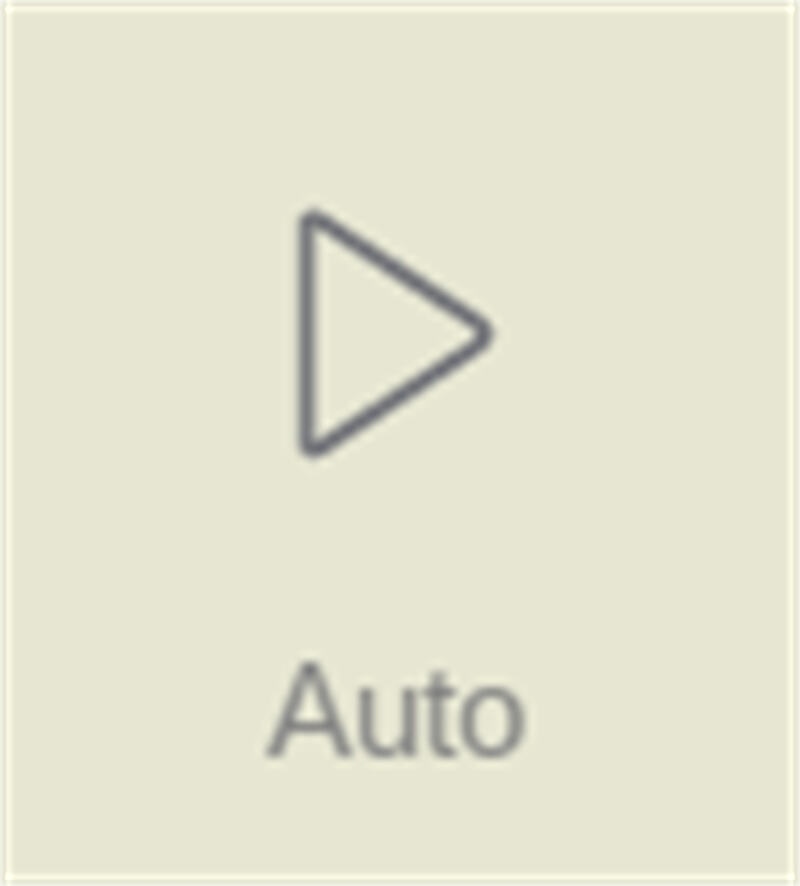
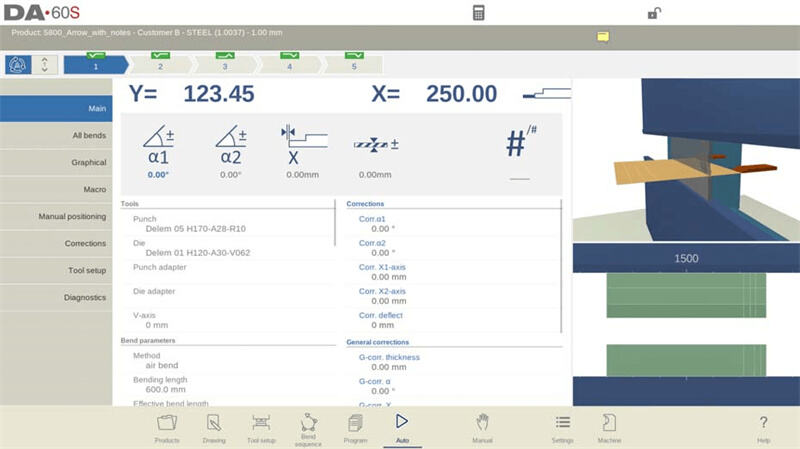
• I-tap ang pindutan ng "Auto" upang ilipat ang control system sa automatic na mode ng produksyon.
• Pindutin ang "Start" key, at susunod-sunod na isasagawa ng programa ang bawat hakbang sa pagbuburol nang walang interbensyon ng tao, na nagpapataas nang malaki sa kahusayan.
• Kapag lumilipat sa pagitan ng iba't ibang produkto sa product library, maaaring diretso nang pumasok ang Automatic Mode sa estado ng produksyon nang walang paulit-ulit na pag-setup.
• Kapag pinili ang bagong bending program, magpo-pop-up ang sistema ng babala na "check tools" upang matiyak na tama ang modelo at posisyon ng tool, na nag-iwas sa mga pagkakamali sa operasyon.

Bilang karagdagan, malinaw na ipinapakita sa itaas ng screen sa Automatic Mode ang kasalukuyang napiling produkto at ang deskripsyon nito para sa mabilis na kumpirmasyon. Ang bend selector sa itaas ay nagpapakita ng lahat ng mga susunod na hakbang sa pagbabaluktot; sa pamamagitan ng pag-tap sa isang hakbang, napipili ang target na operasyon, at sa pamamagitan ng pagpindot sa pindutan ng simula, masisimulan ang produksyon mula sa hakbang na iyon, na nag-aalok ng mas mataas na kakayahang umangkop. Ang malalaking icon (mga tile-style na pindutan) sa itaas ng menu ay nakatutulong sa mabilis na pagbabago ng mga madalas gamiting parameter, na binabawasan ang mga hakbang sa operasyon.
2. Mga Detalyadong Pagtatakda ng Parameter
Suportado ng mode na ito ang masinsinang pag-aayos ng parameter, na nagbibigay-daan sa pag-personalize batay sa iba't ibang pangangailangan sa pagbubulok upang matiyak ang katumpakan ng proseso:
• Mga Pagwawasto ng Anggulo (Mga Aksis Y1/Y2): Maaaring hiwalay na i-adjust ang kaliwa at kanang bahagi ng makina. Halimbawa, kung ang isang programa ng 90° ay nagreresulta sa 92° na baluktok, simple lamang itakda ang pagwawasto ng -2°. Ang halagang ito ay awtomatikong naiimbak upang matiyak ang pagkakapare-pareho sa mga susunod na operasyon.
• Mga Pagwawasto ng Aksis Y1/Y2: Naaangkop sa ganap na pagpoprogram o mga proseso ng bottoming. Ang mga parameter ng pagwawasto ay naka-imbak sa kasalukuyang aktibong programa, kaya hindi na kailangang paulit-ulit na i-input ang mga ito.
• Mga Pagwawasto sa Auxiliary Axis: Pinapagana batay sa bend allowance ng X-axis, ang mga pagwawastong ito ay nag-optimize sa katumpakan ng pagbend at pinapasimple ang mga workflow.
• Pangkalahatang Pagwawasto: Ang mga universal na parameter tulad ng kapal, anggulo, at mga pagbabago sa X-axis ay ipinapataw sa lahat ng hakbang ng pagbend sa programa, na umaangkop sa mga pagkakaiba-iba ng materyales at mga kamalian ng makina upang matiyak ang pare-parehong kalidad ng output.
• Mga Dalubhasang Pagwawasto: Sinusuportahan ang pagwawasto para sa deflection at part support axis (PST), na nakakatugon sa mga pangangailangan sa presisyon ng mga kumplikadong gawain sa pagbend.
• Mga Parameter ng Stock at Pag-uulit: Maayos na mapapamahalaan ng mga operator ang stock counter at maaaring itakda ang paulit-ulit na hakbang sa proseso upang i-optimize ang ritmo ng produksyon.
• Opsyon sa Step Mode: Hindi tulad ng patuloy na Automatic Mode, ang Step Mode ay humihinto sa bawat pagkakaloop ng bending, na nagbibigay-daan sa mga operator na suriin ang kalagayan ng workpiece at gumawa ng tamang pagbabago.
3. Intuitibong Mga Mode ng Tingin para sa Mas Madaling Operasyon
Ang mga mode ng tingin ay may user-friendly na layout, na nagbibigay-daan sa mga operator na mabilis na lumipat ng mga function nang walang kailangan pang matutong gamitin ang komplikadong operasyon, kaya nababawasan ang oras ng paghahanda. Kapag pumasok sa Automatic Mode sa unang pagkakataon, ang sistema ay awtomatikong napupunta sa Main View, at maaaring piliin ang iba pang mga mode ng tingin sa kanang bahagi ng screen. Ang paglilipat ng view ay hindi nagbabago sa bending data o humihinto sa status ng pagsisimula. Ang mga function ng bawat view ay ang mga sumusunod:
• Pangunahing Tingin (Main): Nagpapakita ng parehong numerikal na datos at grapikong impormasyon (kung available) para sa pagbubending. Sumusuporta ito sa diretsahang programming ng mga correction parameter at paglipat sa pagitan ng graphical at numerical na view. Maaaring suriin ang posisyon ng bending gamit ang zoom, i-swipe, at rotate na mga function. Ang tool view ay awtomatikong nakatuon sa kasalukuyang ginagamit na tool, na nagpapahiwatig ng tamang tool station.
• Tanaw ng Lahat na Bends (All Bends): Nagpapakita ng lahat ng bending data sa anyo ng talahanayan, na may opsyon na ipakita o itago ang graphical panel. Ang mga parameter ay nakaayos sa mga row para madaling masuri nang buong batch.
• Graphical View (Graphical): Nagbibigay ng full-screen na graphical interface ng proseso ng bending, na may suporta sa paglipat sa 3D view para sa mas detalyadong pagsusuri. Pinapayagan din nito ang pagbabago ng angle ng panonood, zoom ratio, at pagsuri sa photo view ng mga tiyak na hakbang.
• Macro View (Macro): Nagpapakita ng mga halaga ng axis sa isang listahan na may malaking font, angkop para sa mga sitwasyon kung saan isinasagawa ang mga operasyon nang malayo sa control panel. Kayang pantayong masubaybayan ang target at aktuwal na posisyon ng lahat ng axis.
• Tanawin ng Manu-manong Pagpoposisyon (Manual Positioning): Ipinaliliwanag ang mga halaga ng axis nang may malaking sukat, na sumusuporta sa kontrol at pag-aayos ng posisyon ng axis gamit ang handwheel. Ang pagpindot sa "teach indicator" na arrow (nasa pagitan ng aktuwal na halaga at programmed na halaga) ay nagre-record ng kasalukuyang halaga ng axis sa hakbang ng programa. Kung may karagdagang panlabas na hand terminal, pinapayagan din nito ang remote control ng handwheel para sa pagtuturo ng mga axis at posisyon ng pagbending.
• Tanawin ng Mga Pagkukumpuni (Corrections): Naglilista ng mga halaga ng pagkukumpas para sa lahat ng hakbang sa pagbuburol at sumusuporta sa mga pagbabago kung kinakailangan. Kapag isinisingit ang isang halaga ng pagkukumpas na α1, awtomatikong kokopyahin ito ng sistema sa α2, mapapanatili ang pagkakaiba sa pagitan ng dalawa, o hindi papansinin ang α2, depende sa parameter ng "Angle correction programming". Ang "Stored correction" na hanay (ipinapakita kapag aktibo ang angle correction database) ay nagmamarka ng halaga ng pagkukumpas para sa bawat burol; ang blangkong entry ay nangangahulugan ng walang tala sa database, at ang markang ">" ay nangangahulugan ng magkatulad na mga halaga ng burol. Ang pag-click sa "All From Stored" ay pagsasabay-sabay sa lahat ng mga halaga ng pagkukumpas sa programa upang tumugma sa mga halaga ng database. Bukod dito, sinusuportahan nito ang pagdaragdag ng mga entry sa talahanayan ng allowance gamit ang "Bend Allowance" at kalkulasyon ng mga halaga ng pagkukumpas mula sa mga nasukat na anggulo (ang pag-input ng isang solong nasukat na anggulo ay ilalapat ito nang pantay, habang ang pag-input ng kaliwa/tama/gitnang mga halaga ay mag-e-enable ng ganap na crowning correction). Ang opsyonal na protractor ay maaaring direktang mag-input ng mga nasukat na halaga, at ang mga halaga ng pagkukumpas ay naa-update pagkatapos ng bagong siklo ng pagbuburol.
• Tanaw sa Pag-setup ng Tool (Tool Setup): Ipinapakita ang konpigurasyon ng tool na kinakailangan para sa kasalukuyang programa, na nagbibigay-daan sa pagsusuri ng mga katangian at posisyon ng tool ngunit hindi pagbabago. Upang i-ayos ang mga tool, lumabas muna sa Automatic Mode at pumasok sa menu ng "Tool Setup".
• Tanaw sa Diagnostics (Diagnostics): Ginagamit pangunahin para sa pagpapanatili, ito ay nagmomonitor sa estado ng operasyon ng mga independiyenteng axis at ang estado ng I/O ng control system, na nagbibigay suportang datos sa paglutas ng problema.
II. Karagdagang Mga Tungkulin para sa Pagpapahusay ng Katiyakan at Produktibidad
Bukod sa disenyo ng interface, ang DA-69S Automatic Mode ay mayroong hanay ng mga praktikal na tungkulin upang karagdagang mapataas ang katiyakan ng proseso at kahusayan ng produksyon.
1. Tungkulin ng Mga Tala (Notes)
Ang mga operator ay maaaring magdagdag ng mga tala sa mga produkto o programa sa Automatic Mode:
• Ang mga tala ay maaaring pangkalahatang paglalarawan o detalye para sa tiyak na hakbang sa pagbuburol, at maaari ring i-attach ang mga PDF na dokumentong reperensya.
• Ang "tagapagpahiwatig ng mga tala" sa screen ay nagpapakita ng pagkakaroon ng bagong mga tala; ang pag-tap dito ay nagbibigay-daan upang tingnan ang mga ito, tinitiyak na ang mahahalagang impormasyon ay laging ma-access.
2. Pagwawasto sa Bumping/Chaining
Suportado ang pagtatakda ng pangkalahatang mga parameter ng pagwawasto para sa mga hakbang sa pagbending ng bumping o chaining. Ang pag-tap sa "Bumping Corr." o "Chaining Corr." ay nagbubukas ng hiwalay na window para sa pagpasok ng mga halaga ng pagwawasto:
• Kapag binago ang pangkalahatang pagwawasto ng anggulo, awtomatikong muling kinakalkula ang lahat ng kaugnay na indibiduwal na mga halaga ng pagwawasto, at may epekto rin ang gawain sa kabaligtaran.
• Ang mga axis na α1 at α2 ay maaaring magkaroon ng magkahiwalay na mga halaga ng pagwawasto. Matapos ipasok ang isang halaga ng pagwawasto para sa α1, awtomatikong isisinkronisa ng sistema ito sa α2, mapapanatili ang pagkakaiba sa pagitan ng dalawa, o hindi epektuhan ang α2, batay sa parameter ng "Angle correction programming". Upang i-adjust ang α2, direktang gamitin ito sa kaniyang bumping/chaining correction window o baguhin ang kaniyang indibiduwal na mga halaga ng pagwawasto.
3. Modo ng Pagsusuri ng Pagbend
Idinisenyo ang mode na ito para sa masusing pag-aayos, upang matulungan ang mga operador na i-optimize ang mga parameter bago magsimula ang opisyal na produksyon:
• Kapag inaaktibo, mananatili ang lahat ng mga aksis sa posisyon ng pagre-retract pagkatapos ng unang siklo ng pagbubuhol. Kung pinagana ang suporta sa bahagi, panatilihing anggulo ng suporta ang kasalukuyang anggulo nito.
• Humihinto ang Y-aksis sa Upper Dead Point (UDP), na nagbibigay-daan sa mga operador na sukatin ang anggulo ng pagbubuhol at gumawa ng mga pagwawasto. Matapos maisagawa ang mga pagwawasto, muling magpapatuloy ang operasyon ng axis ng suporta sa bahagi kapag tumama na ang Y-aksis sa takdang posisyon, upang matiyak ang katumpakan sa susunod na pagbubuhol.
4. Kontrol sa Shop Floor at Talaan ng Gawain
Pinapasimple ang mga proseso ng pamamahala sa produksyon at sumusuporta sa multi-batch na pagmomonitor at pagsubaybay sa progreso:
• Kapag nasa produksyon na gawain ang sistema, ipapakita ng "Indikator ng Gawain" ang kasalukuyang estado; ang pag-tap dito ay nagbibigay-daan upang tingnan at pamahalaan ang mga gawain.
• Kapag kailangang palitan ang mga batch ng produkto sa listahan ng gawain, pindutin ang key na "I-activate ang Produkto", at diretso namang lilipat ang sistema sa target na produkto.
• Habang gumagawa, maaaring i-update ng mga operator ang "bilang ng mga itinapon na produkto"; awtomatikong inaayos ng sistema ang "bilang ng mga nagawang produkto", na maaari ring baguhin nang manu-mano. Parehong ang mga operator at job manager ay maaaring magdagdag ng tala sa produksyon o komento sa "field ng puna".
• Ang katayuan ng trabaho ay nahahati sa apat na kategorya:
◦ Bago: Wala pang produkto sa batch na ito ang nagawa;
◦ Hindi Kumpleto: Hindi pa narating ang target na output ng batch na ito;
◦ Kasalukuyang Ginagawa: Naload na ang batch na ito sa makina at kasalukuyang ginagawa;
◦ Natapos: Nakumpirma nang kumpleto ang produksyon ng batch na ito.
• Nanatiling aktibo ang isang trabaho hanggang sa mapili ang bagong produkto o trabaho sa "Mode ng Mga Produkto". Matapos iload ang bagong produkto, awtomatikong deaktibado ang orihinal na trabaho at kailangang muli itong piliin at simulan kung kinakailangan.
III. Mga Karaniwang Tanong (FAQ)
1. Paano sinusuportahan ng Shop Floor Control function ang DELEM DA-69S Automatic Mode?
Ang tungkulin ng Shop Floor Control ay nagbibigay-daan sa mga operator na magbantay nang sabay-sabay sa maraming batch ng produksyon, i-update ang bilang ng produkto nang real time, at subaybayan nang tumpak ang pag-unlad ng produksyon. binabawasan nito ang manu-manong gawaing pang-estatistika at higit pang pinauunlad ang kahusayan ng operasyon at katumpakan ng datos sa Automatic Mode.
2. Paano ikalibrado nang tumpak ang press brake habang gumagamit ng DA-69S Automatic Mode?
Una, tiyaking nasa lebel ang press brake. Pagkatapos, gamitin ang digital gauge upang sukatin ang anggulo ng bending die at i-adjust ang mga parameter ayon sa gabay sa kalibrasyon na ibinigay ng tagagawa. Matapos ang pag-aadjust, patunayan ang resulta ng kalibrasyon upang matiyak na natutugunan nito ang mga kinakailangan sa presisyon ng proseso.
3. Ano ang dalas ng pagpapanatili para sa press brake kapag pinagana ang DA-69S Automatic Mode?
Inirerekomenda ang rutin na pagpapanatili tuwing 500 oras ng operasyon. Kasama rito ang pagsusuri sa pagsusuot ng mga pangunahing bahagi (tulad ng mga axis at dies), paglilinis ng mga debris mula sa makina, at paglalagay ng lubricant sa mga gumagalaw na bahagi upang mapanatili ang optimal na kondisyon sa Automatic Mode.
IV. Konklusyon
Ang mataas na usability ng DELEM DA-69S Automatic Mode ay nagmumula sa kanyang dalawang pakinabang: "intuitibong disenyo ng interface + mga napabuting function para sa presisyon". Pinapasimple ng interface ang lohika ng operasyon at binabawasan ang learning curve, samantalang ang karagdagang mga function ay nagsisiguro ng presisyon at kahusayan. Mabilis itong matutunan ng parehong baguhan at bihasang operator, na nagpapabilis sa proseso ng pagbubuka sa workshop.
Kung kailangan mo ng karagdagang detalye tungkol sa tiyak na operasyon ng DA-69S Automatic Mode o mayroon kang mga pasadyang katanungan, huwag mag-atubiling makipag-ugnayan sa aming koponan para sa suporta. Maaari mo ring tingnan ang iba pang kaugnay na mapagkukunan upang i-optimize ang iyong plano sa metalworking.
Gusto mo bang isama ko ang Talahanayan ng Mabilisang Sanggunian para sa Core Operation sa DELEM DA-69S na Automatikong Modo ? Ito ay magpapakinis ng mga pangunahing hakbang sa menu ng navigasyon, mga setting ng parameter, at mga modong tingnan sa isang maikling talahanayan, upang mapadali ang mabilisang sanggunian at paggamit habang nasa lugar ng operasyon.


















































